Update Medische Status
Overzicht
De uitlijning en de tekstuele weergave van het overzichtsscherm is verbeterd.
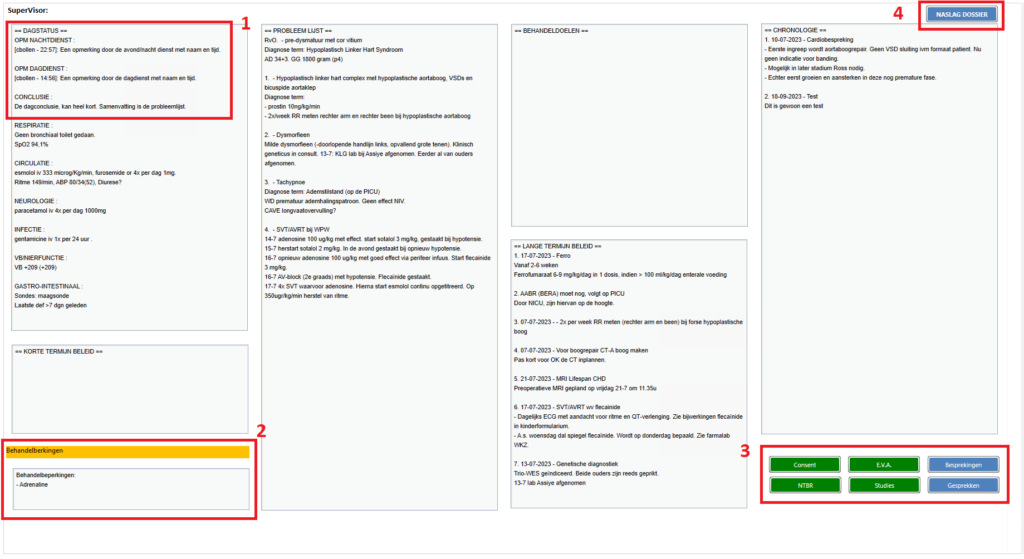
- De gehele dagstatus wordt nu getoond in de volgorde:
- Laatste opmerking eerst, dus Avond/nacht dienst dan,
- Dagdienst opmerkingen, dan
- De conclusie
- Daarna de rest van de dagstatus
- Meldingen is nu actief en laat de behandelbeperkingen zien als deze zijn ingevoerd.
- Knoppen voor:
- Constent
- Behandelberkingen (NTBR)
- EVA, Eerste Verantwoordelijke Arts
- Studies
- Besprekingen en
- Gesprek verslagen
- Het naslag dossier van de patiënt kan direct worden geopend. Dit opent een webview op de gehele statusvoering van de patiënt. Indien (niet aanbevolen), delen van de status gekopieerd moeten worden is dit de ideale manier om dit te doen.
Meldingen
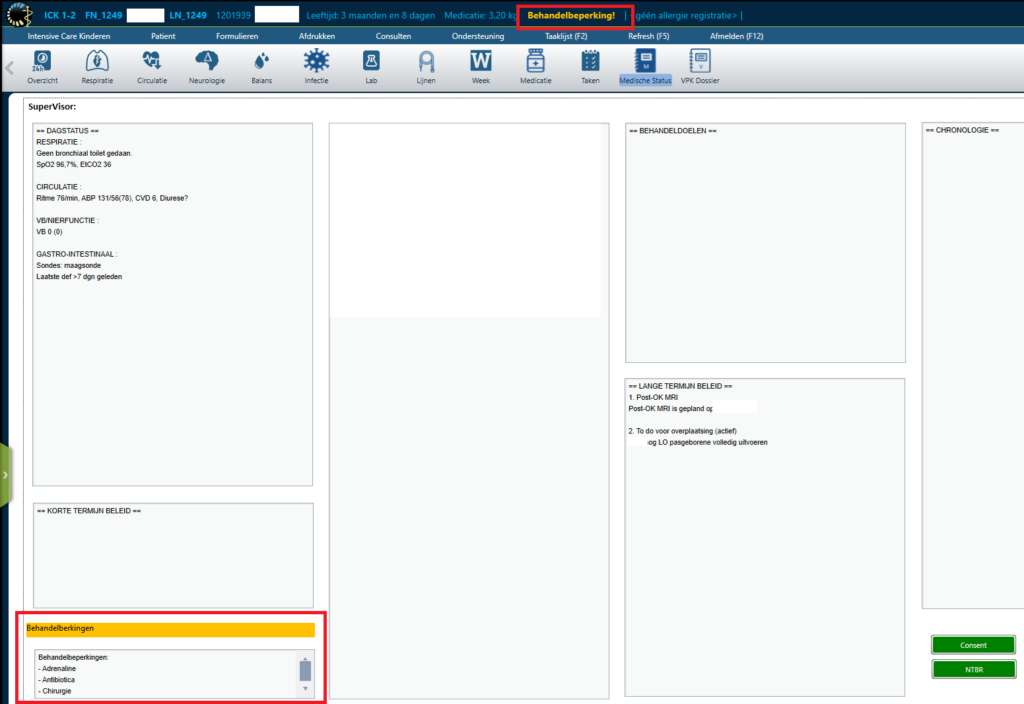
Veranderingen:
- Behandelbeperkingen formulier slaat de samenvatting op.
- Meldingen frame wordt bijgewerkt en krijgt een waarschuwingskleur.
- Indien je op de tekst klikt komt er een popup met alle beperkingen op een rijtje.
- In de titelbalk Behandelbeperking! Met een uitroepteken.
Dagstatus
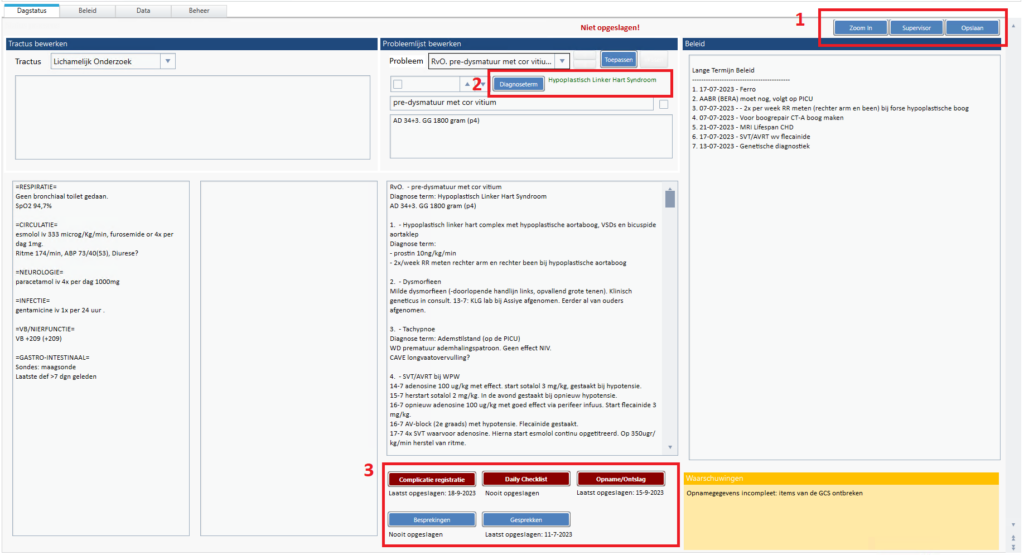
- De layout is aangepast. Alles is meer uitgelijnd en de kleuren passen nu beter bij de layout van MV. Alles staat nu in tekst vakken die een “scroll” functie hebben. Het veranderen naar “scrollbare” tekst is dus niet meer nodig.
- Het diagnose selectie formulier werkt nu weer. Je kunt dus weer voor de reden van opname en elk probleem een diagnose selecteren. Het formulier werkt zowel voor de volwassen IC als voor de Kinder en Neonatologische IC. Voor ICC moet, behalve de layout, het formulier nog identiek werken.
- Als je via de reden van opname het formulier opent dan kun je een diagnose(-s) selecteren voor respectievelijk de NIC, PICE en LNR.
- Als je via een ander probleem het formulier opent kun je alleen voor dat probleem een diagnose kiezen, behalve voor de ICC want daar blijven de Apache diagnoses altijd zichtbaar.
- De medische status bevat nu per afdeling de knoppen naar de overige afdelingsspecifieke status onderdelen. Deze knoppen zijn te configureren naar:
- Kleur, knoppen kunnen rood worden als een onderdeel verplicht is.
- De periode waarin een onderdeel ingevuld moet worden is in dagen instelbaar en kan relatief eenvoudig in de code worden aangepast.
- Indien relevant wordt ook getoond of en wanneer een formulier voor het laatst is opgeslagen.
- Medische status, nog wat kleine aanpassingen. Bij de dienstblokken wordt nu je kort inlognaam + tijd automatisch neergezet (was ook al zo in MV5).
- Je kunt de afdelingsspecifieke varianten van het formulier zien door van afdeling te switchen.
Medische Dagstatus Beleid
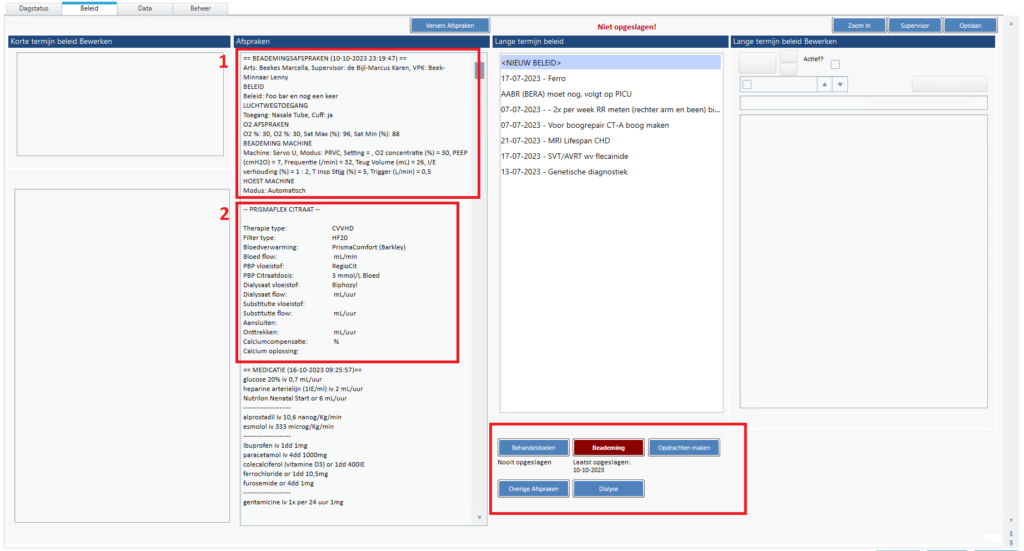
- Een Beademingsformulier kun je openen vanuit het medische status formulier. De samenvatting van de beademing afspraken worden toegevoegd aan de afspraken in de Dagstatus.
- Een Dialyse formulier kan ook worden geopend via de Dagstatus onder de tab “Beleid”. De afspraken komen dan ook te staan in de Dagstatus.
- De layout van het medische status formulier is verder aangescherpt.
Diagnose Selectie
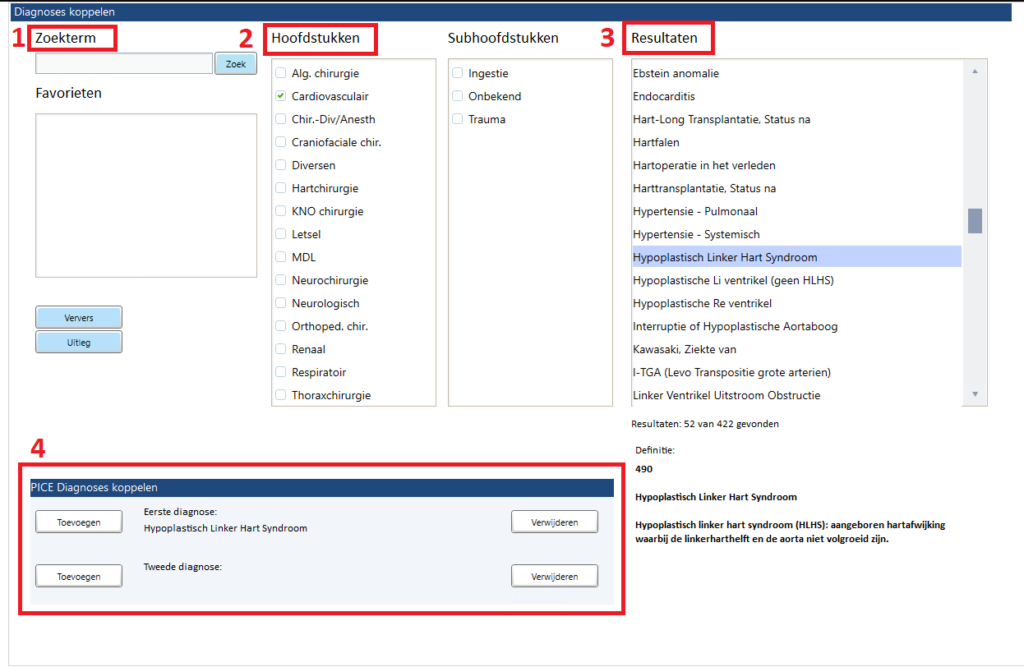
- Type een zoekterm of
- Selecteer een hoofdstuk en/of
- Kies een specifieke diagnose
- Voeg toe als 1ste of 2de diagnose
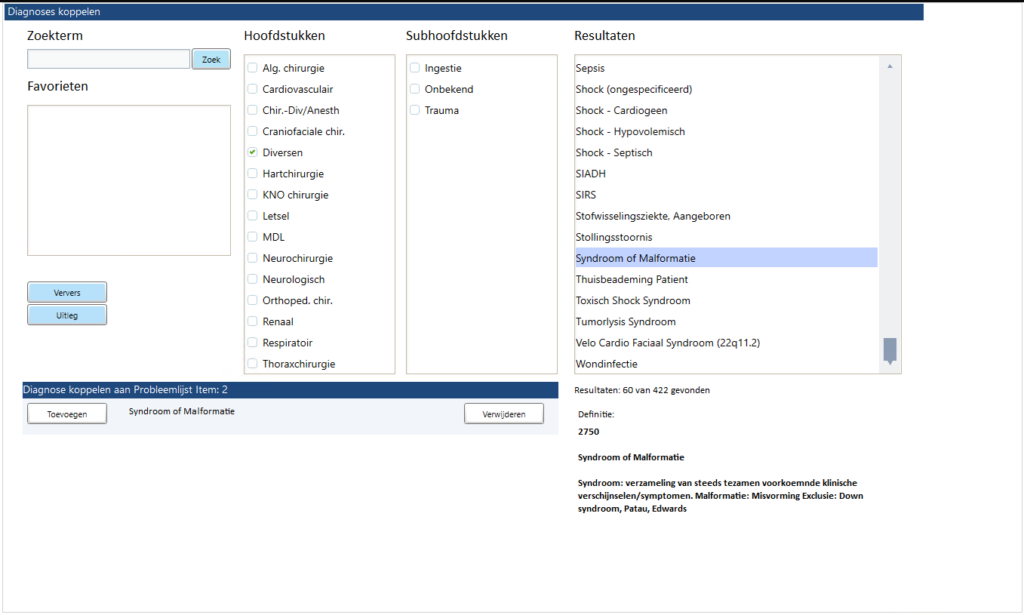
Open AI
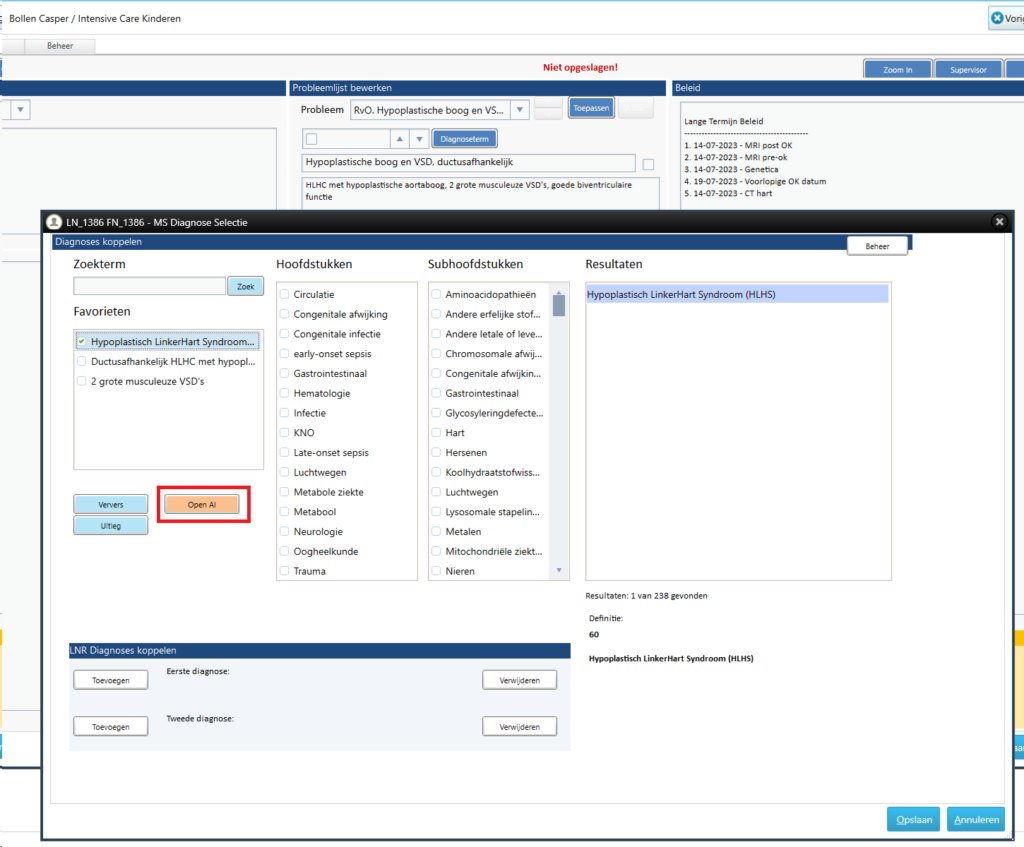
Beademing Afspraken Formulier
Er is een nieuw beademingsformulier waarmee de afspraken kunnen worden vastgelegd voor:
- Luchtwegtoegang
- O2/NO instellingen
- Beademing en
- Hoestmachine
- Daarnaast is er een vrije tekst vak voor beleid
De gemaakte afspraken komen in de kolom afspraken in de tab beleid van de dagstatus te staan.
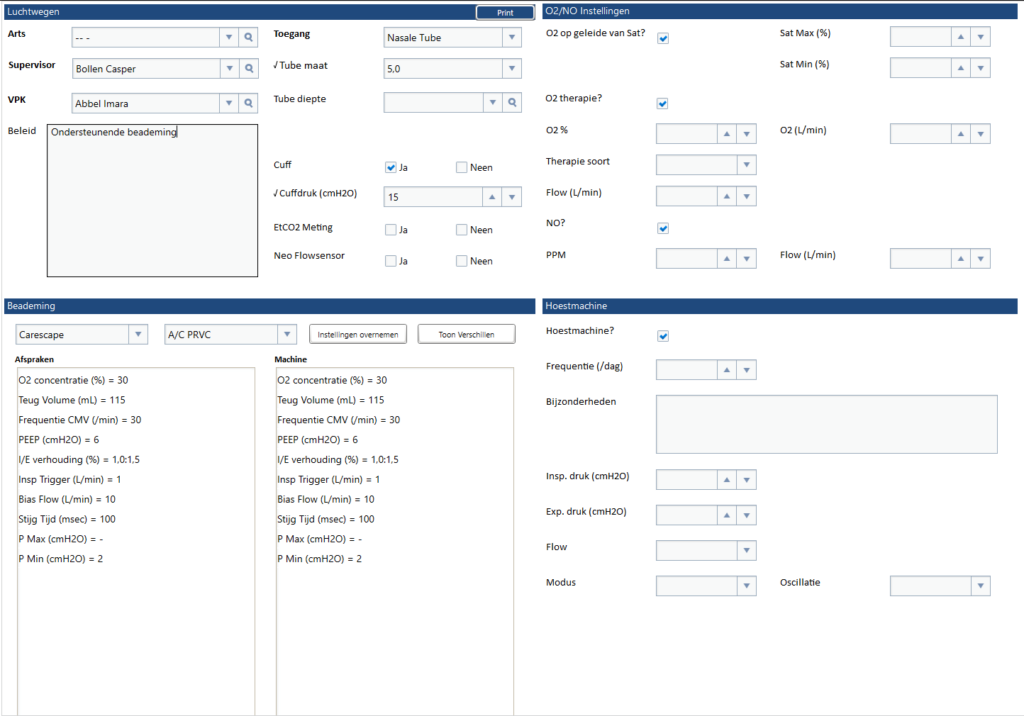
Voor het invoeren van de beademing instellingen zijn er 2 lijsten:
- Lijst voor de afspraken
- Lijst voor de ingestelde waarden op de machine
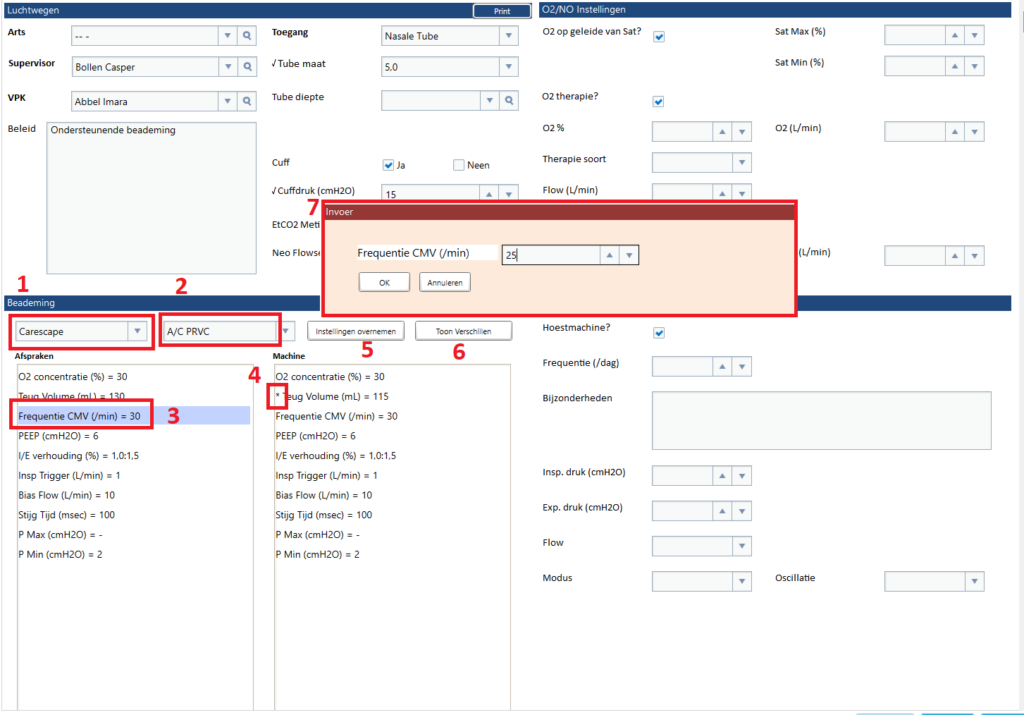
De afspraken kunnen worden ingevoerd door:
- De juiste machine te kiezen
- De juiste beademing modus
- Een item uit de lijst in de afspraken te selecteren, dit opent venster 7
- Items die anders zijn de afspraken krijgen een *
- Om alle instellingen in 1x over te nemen gebruik de knop “Instellingen overnemen”
- Om alleen de verschillen te zien gebruik knop 6
Dialyse Formulier
Het dialyse formulier zoals in MetaVision 5 is nu ook beschikbaar in MV6
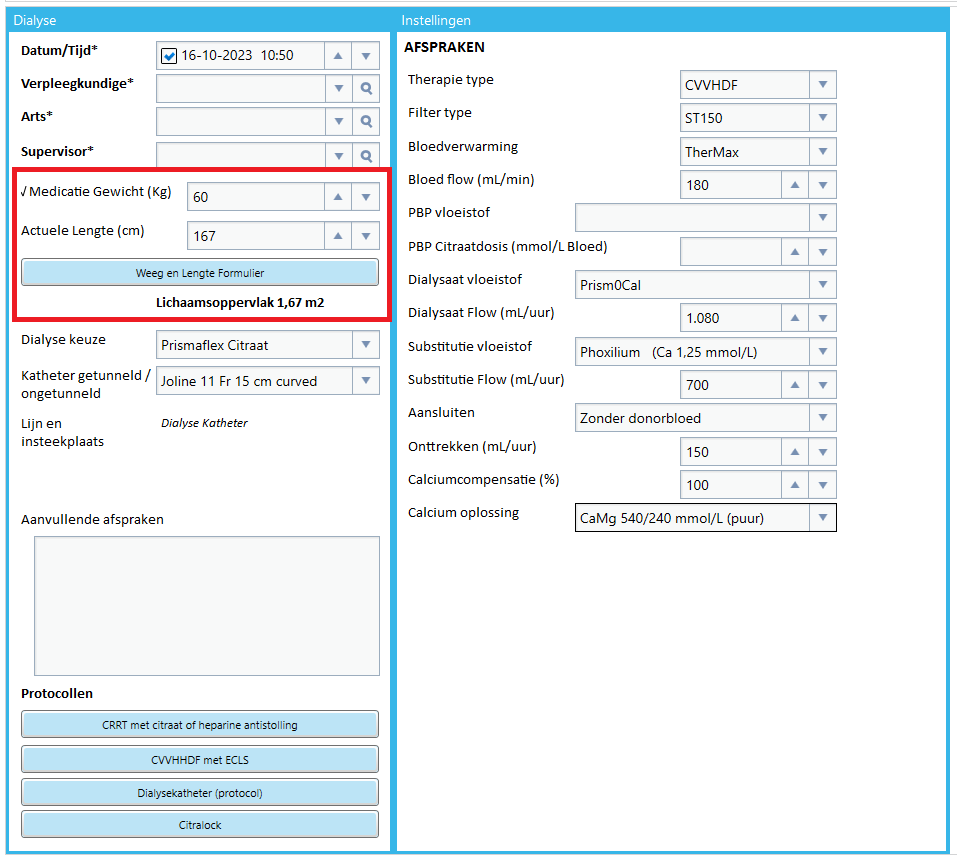
Belangrijk: Gewicht en Lengte moet worden ingevoerd om de dialyse instellingen in te voeren.